偷窥 PiCockpit v2.1
在幕后,我们已经在PiCockpit v2.1上工作了一段时间了。
PiStats将有一个很酷的新功能,但这将在PiCockpit v2.1准备好后揭晓 🙂
现在,我们先来看看即将发布的两个新应用程序("BME688空气质量仪 "和 "二氧化碳传感器")中的一个吧。
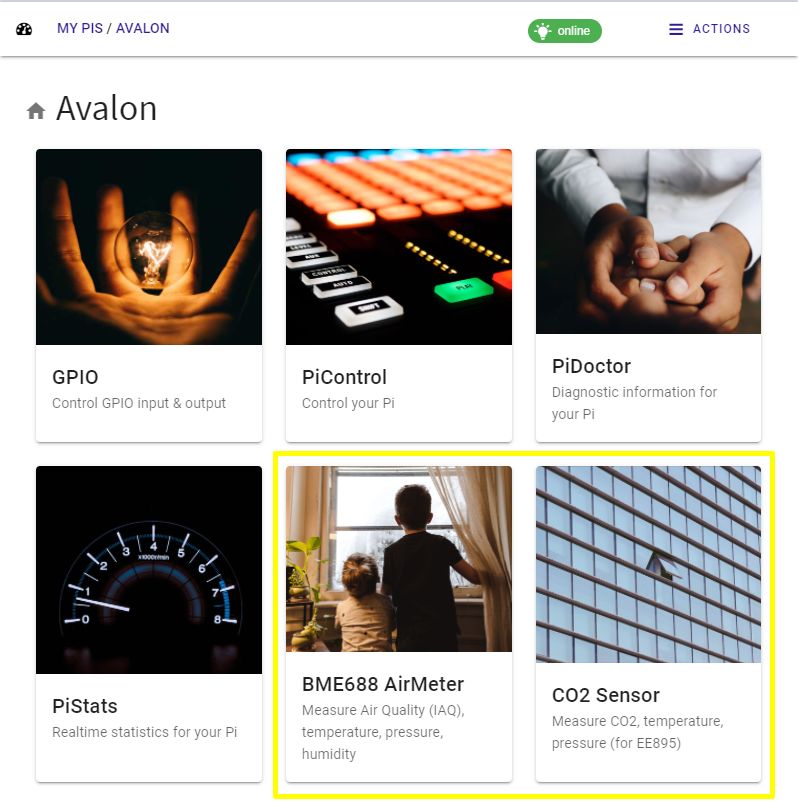
二氧化碳传感器
我们已经创建了一个 用于高质量CO2传感器的Raspberry Pi(普通Pis和Pico)分线板 来自E+E电子公司。

关闭你的Pi,如图所示安装CO2传感器板。给你的Pi上电。
请注意。 这个应用程序与其他二氧化碳传感器不兼容,因为它是专门为EE895二氧化碳传感器开发的。当然,它是免费使用的,最多可用于5个Pis(因此最多可用于5个二氧化碳传感器 🙂
请注意。 只有当你更新到picockpit-client 2.1.0或更高版本时,你才能使用新的应用程序,当然,一旦它可用,你就可以使用。
当你点击二氧化碳传感器应用程序时,一开始你会看到这个屏幕,指示你在设置中启用传感器。
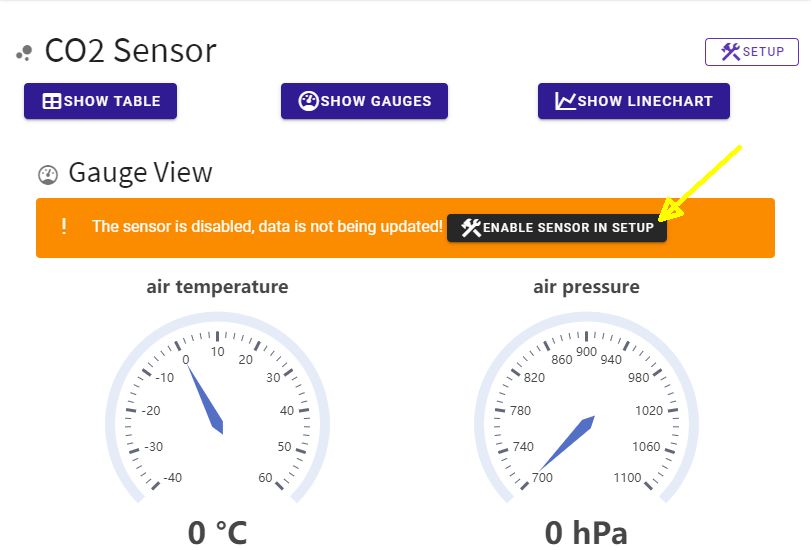
点击 "在设置中启用传感器 "按钮。(以后你可以随时使用 "设置 "按钮返回该屏幕)。
在设置屏幕上,点击 "启用传感器 "开关以启用传感器。当收到数据时,下面的一行会更新,并显示为绿色(如果有错误或没有收到数据,则显示为红色)。
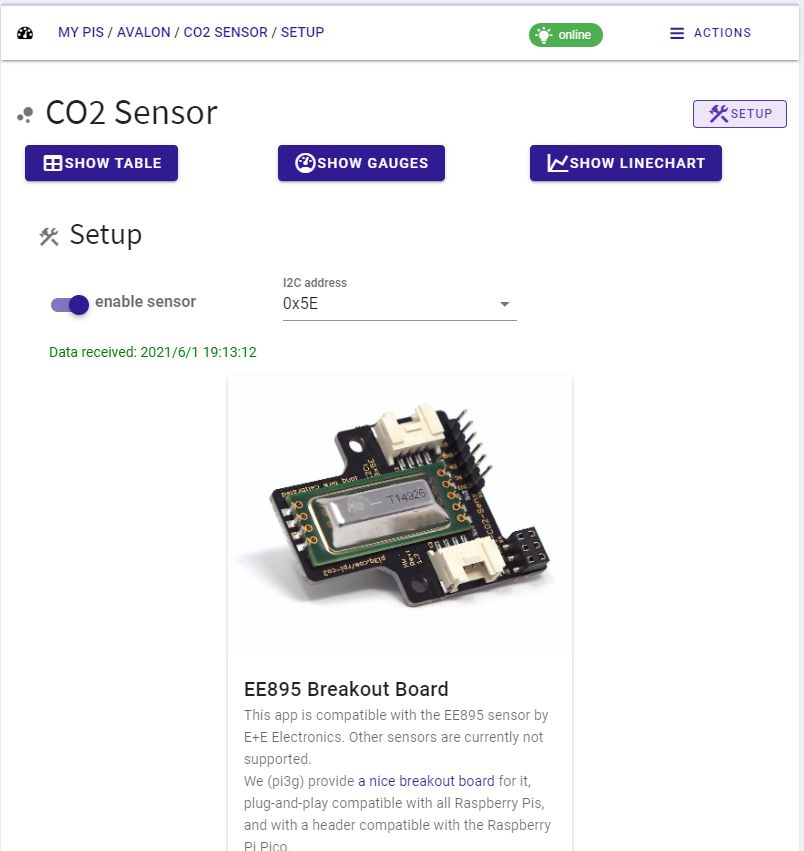
提示。 如果你还没有传感器,你可以 可以从我们的一个经销商处购买.另外 请与我们联系,如果你有兴趣转卖传感器板。
现在你可以点击其中的一个按钮(显示表格/显示仪表/显示线图)来调出你对传感器数据的不同数据视图。当然,所有的视图都会随着新的测量结果实时更新。(传感器数据每15秒更新一次,所以预计每15秒就会有变化)。
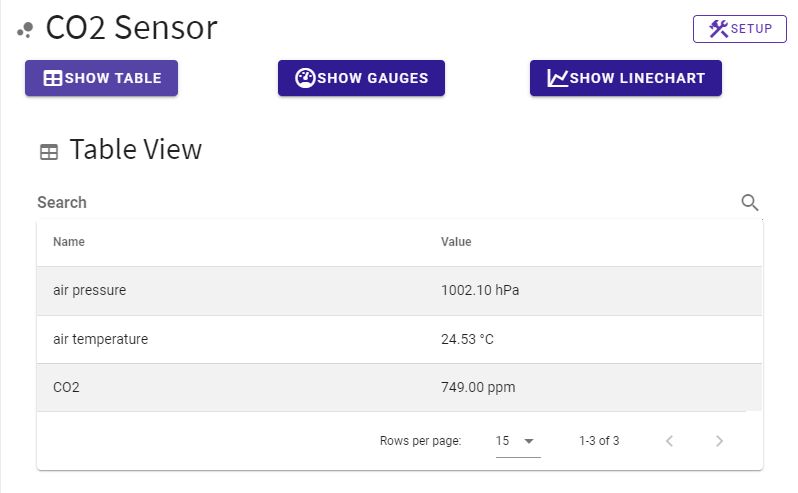
表格视图以漂亮的表格输出方式提供测量数据(就二氧化碳传感器而言:空气压力、空气温度、二氧化碳)。你可以使用搜索功能来缩小你所感兴趣的项目。

你已经看到了仪表视图,它将显示美丽的仪表,并有丝般流畅的动画。
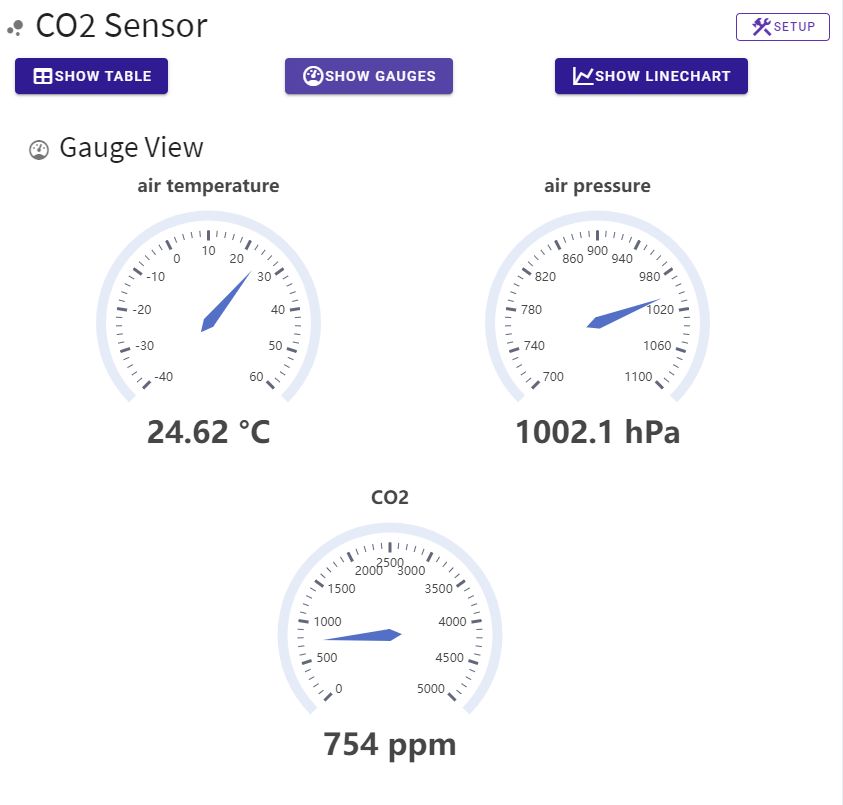
当然,如果你想跟踪二氧化碳/空气温度/空气压力随时间的发展,你可以使用我们的线图视图。

点击按钮("显示我"),在三个测量点之间切换。
鼠标移到图表区域,可以看到相应时间点的测量值。
使用屏幕底部和右侧的过滤器,将视图缩小到你感兴趣的区域(在时间和数据值方面)。
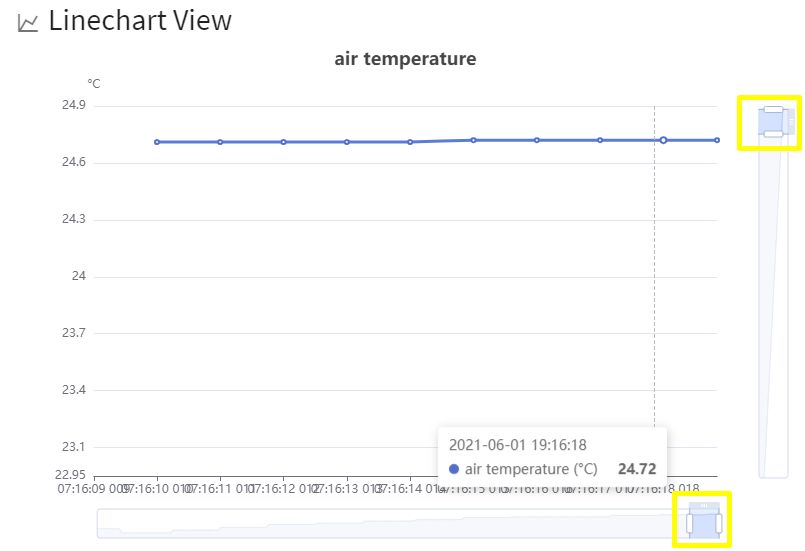
我希望你喜欢这个预览,期待你在新的PiCockpit版本和其他新功能发布后的反馈!